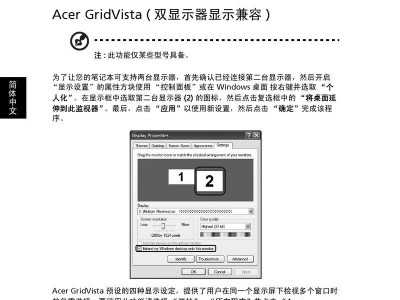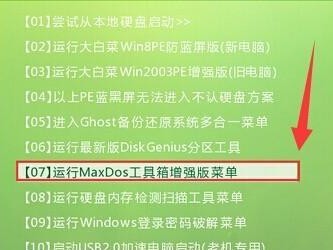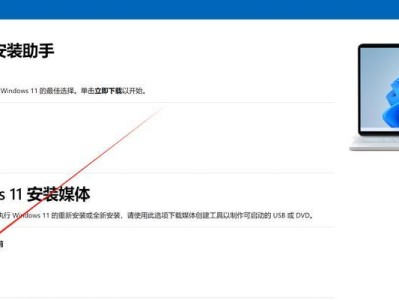当我们将存储卡插入电脑时,有时会出现电脑显示存储卡无媒体的情况,即电脑无法识别存储卡中的内容。这种问题常见于USB闪存驱动器、SD卡、TF卡等各类存储设备上。本文将为大家介绍一些常见的解决方法和应对措施,帮助大家解决这一问题。
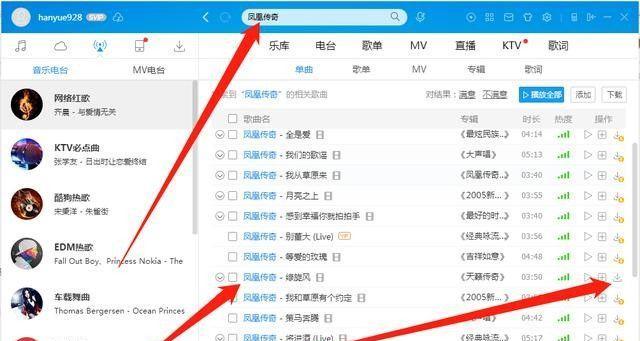
一、确保存储卡正常连接
将存储卡重新插入电脑的插槽,并确保插入的位置正确。如果仍然无法识别,可以尝试更换插槽或使用不同的电脑进行连接测试。
二、检查存储卡是否损坏
通过插入其他设备或电脑,确定是否是存储卡本身的问题。如果其他设备能够正常识别存储卡,则可能是电脑的驱动程序或设置问题。
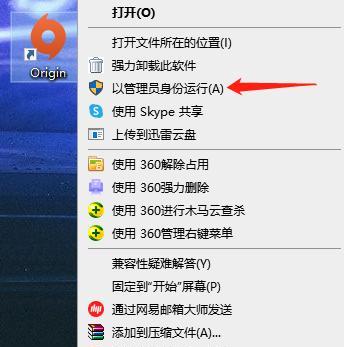
三、检查驱动程序是否安装正确
进入设备管理器,找到存储卡对应的驱动程序,检查是否存在黄色感叹号或问号标记。如果有,右键点击驱动程序,选择更新驱动程序,然后根据提示操作即可。
四、检查存储卡是否需要格式化
有时存储卡可能需要格式化才能被电脑识别。在此之前,请确保备份存储卡中的重要数据,然后右键点击存储卡,选择格式化,按照提示进行格式化操作。
五、检查存储卡驱动程序是否需要更新
访问存储卡的官方网站,下载最新的驱动程序并进行安装。这有助于解决驱动程序与操作系统不兼容的问题。
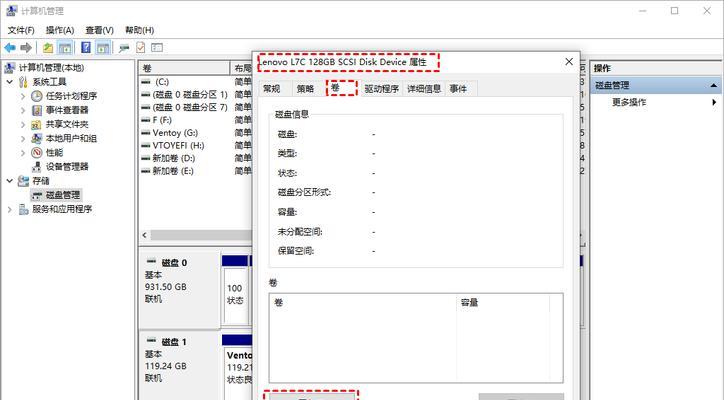
六、检查操作系统是否需要更新
有时电脑的操作系统也会影响存储卡的正常识别。打开电脑的系统设置,检查是否有可用的更新,并进行相应的操作系统更新。
七、检查电脑病毒和恶意软件
某些病毒和恶意软件可能会干扰存储卡的正常工作。运行杀毒软件进行全盘扫描,并清除潜在的病毒和恶意软件。
八、检查电脑端口是否损坏
有时候电脑端口会出现损坏导致无法正常读取存储卡。尝试将存储卡插入其他可用的端口,如果正常识别,则说明原端口可能存在问题。
九、检查电脑的读卡器驱动程序
如果使用的是读卡器,而不是直接插入电脑端口,那么需要确保读卡器的驱动程序正常安装。可以尝试重新安装或更新读卡器的驱动程序。
十、重启电脑和存储卡
有时重启电脑和存储卡可以解决一些临时的连接问题。尝试关闭电脑,拔出存储卡,等待几分钟后重新插入存储卡并开启电脑。
十一、使用数据恢复软件
如果存储卡中的数据非常重要,并且在无法识别的情况下无法备份,可以尝试使用数据恢复软件来恢复丢失的数据。
十二、尝试使用其他操作系统
有时候存储卡无法被某个特定操作系统识别,而其他操作系统可以正常识别。可以尝试使用其他操作系统进行连接测试。
十三、更换存储卡
如果以上方法均无效,很有可能是存储卡本身出现了硬件故障。此时,只能考虑更换一张新的存储卡。
十四、寻求专业帮助
如果以上方法均无效,建议寻求专业的技术支持,或是就近前往维修点咨询,并请专业人员进行检修和修复。
当电脑显示存储卡无媒体时,我们可以根据以上的解决方法逐一排查。在解决问题的过程中,记得备份存储卡中重要的数据,并遵循操作提示进行操作。如果问题依然存在,就寻求专业帮助来解决这一问题。